포토샵 CC , 일러스트 CC 등... 언어 변경 방법.
인터넷에서 보면, 삭제하고 다시설치하거나, 아니면 귀찮게 특정 파일을 변경하는 방법으로 알려주고 있습니다.
하지만 이런 행위는 멍청한 방법이며, 시간을 다소 소비하게 됩니다.
파일 교체의 경우 시간은 별로 소비되지 않으나, 요즘 랜섬웨어 등 해당 파일에 대한 신뢰가 없이 선뜻 도전하기 어려울 것 입니다.
그럼 어떻게 해야 언어를 변경할 수 있을까요?
그 방법은 아주 간단합니다.
바로 Adobe Create Cloud 의 언어를 변경하는 것 입니다.
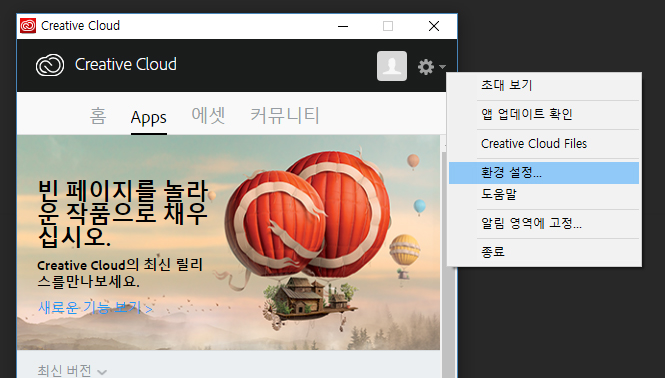
우선 위와 같이 Create Cloud 앱에서 톱니바퀴(설정)을 눌러 환경 설정... 을 클릭합니다.
그럼 아래와 같은 화면이 뜨게 되는데, 앱 언어가 한국어로 설정되어 있습니다.
아래와 클릭하여 앱 언어를 선택(선택상자)하여 변경하고자 하는 언어로 변경합니다.
포토샵 CC , 일러스트 CC 등... 언어 변경 방법.
인터넷에서 보면, 삭제하고 다시설치하거나, 아니면 귀찮게 특정 파일을 변경하는 방법으로 알려주고 있습니다.
하지만 이런 행위는 멍청한 방법이며, 시간을 다소 소비하게 됩니다.
파일 교체의 경우 시간은 별로 소비되지 않으나, 요즘 랜섬웨어 등 해당 파일에 대한 신뢰가 없이 선뜻 도전하기 어려울 것 입니다.
그럼 어떻게 해야 언어를 변경할 수 있을까요?
그 방법은 아주 간단합니다.
바로 Adobe Create Cloud 의 언어를 변경하는 것 입니다.
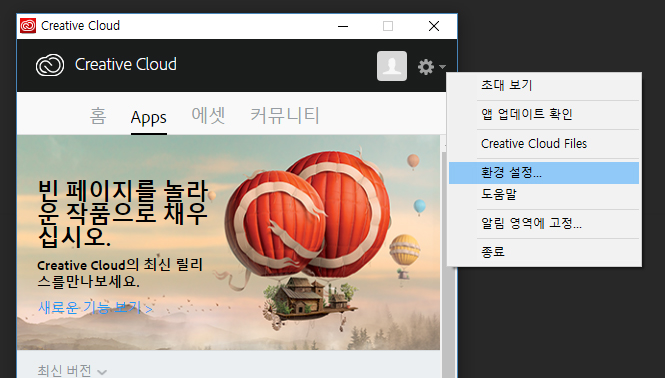
우선 위와 같이 Create Cloud 앱에서 톱니바퀴(설정)을 눌러 환경 설정... 을 클릭합니다.
그럼 아래와 같은 화면이 뜨게 되는데, 앱 언어가 한국어로 설정되어 있습니다.
아래와 클릭하여 앱 언어를 선택(선택상자)하여 변경하고자 하는 언어로 변경합니다.
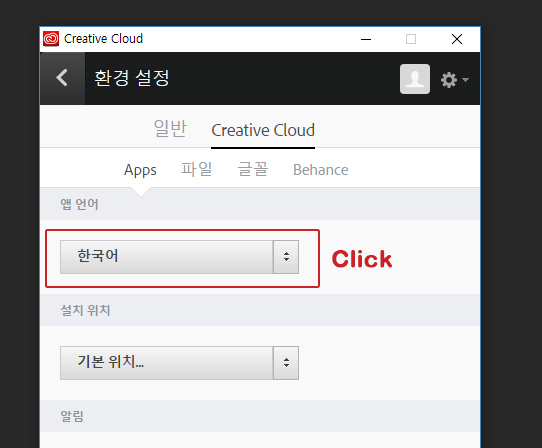
저는 이미 English (International)이 설치되어 있어, English (North America)를 선택했습니다.
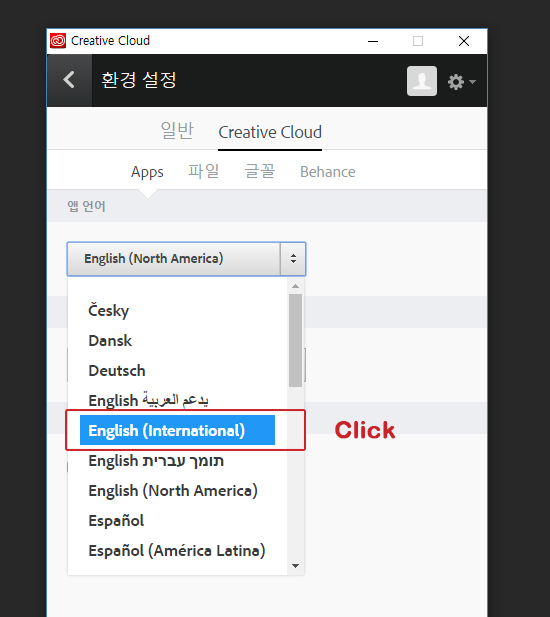
언어를 선택했다면 환경설정 왼쪽에 있는 뒤로가기 버튼을 눌러줍니다.
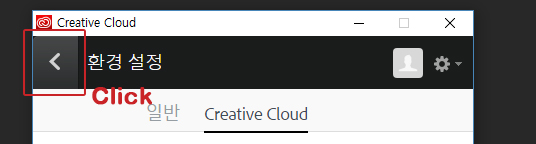
그러면 아래와 같이 자신이 설치한 앱이 안보입니다!
그 이유는 우리가 변경한 언어의 앱이 설치되어 있지 않기 때문입니다.
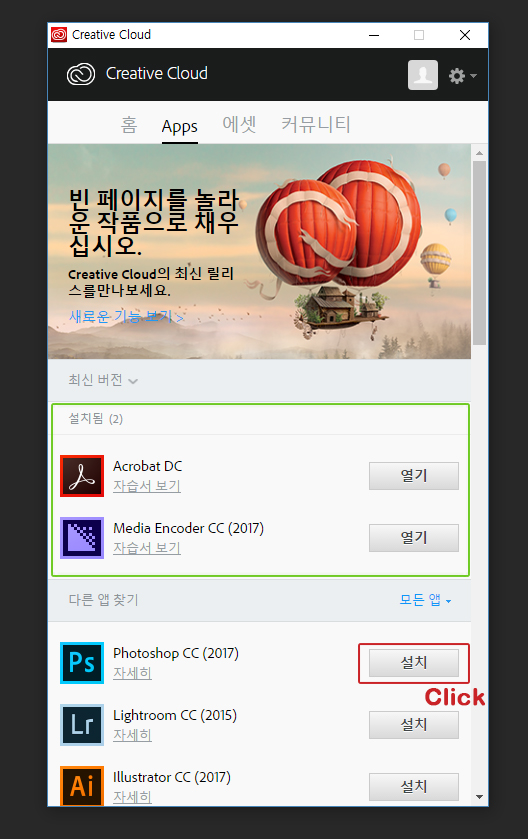
자신이 새로운 언어로 추가하고자 하는 앱을 설치 버튼을 눌러 설치합니다.
처음 설치하는 것과 달리 설치하는 시간이 별로 소요되지 않습니다.
이는 이미 해당 앱이 설치되어 있고, 해당 언어 패키지만 설치하기 때문입니다.
설치가 끝났다면, 이제 해당 앱을 실행합니다.
해당 앱을 실행하면 인트로에서는 변경된 언어가 아닌 이전 언어가 나옵니다.
이는 정상입니다.!
왜냐하면 언어팩만 설치한 것이기 때문에, 언어 변경을 위해선 실제 앱 환경설정에서 원하는 언어로 변경해야 합니다.
포토샵의 경우 [편집] -> [환경 설정] -> [인터페이스(I)] 을 누르거나
단축키 Ctrl + K 을 눌러 환경설정 패널을 연 후 [인터페이스] 에서 [텍스트] 항목에 UI 언어를 클릭하면
기존에는 한국어 밖에 없었지만, 이제 새로 추가한 언어가 보이실 것입니다.
원하는 언어를 선택한 후 확인을 눌러 저장하시고, 포토샵을 종료한 뒤 다시 시작하면 변경된 언어로 포토샵을 즐기실 수 있습니다.
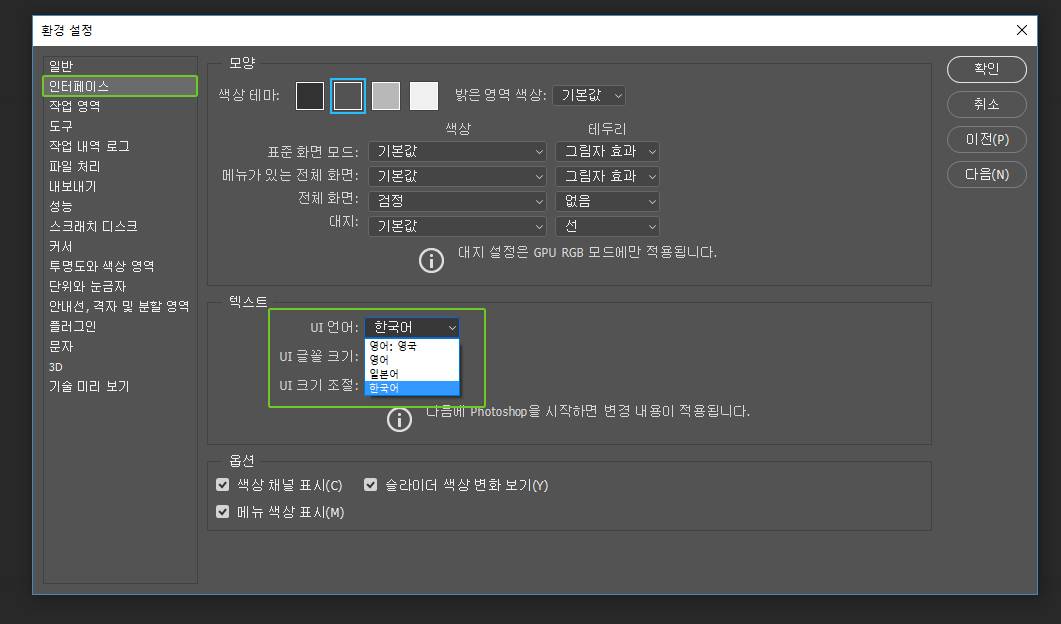
예전부터 알고 있던 방법이지만, 검색해보니 너무나 어처구니 없는 방법으로 안내하고 있어 이렇게 글을 작성하게 되었습니다.
다른 앱도 위와 동일한 방법으로 진행하시면 됩니다.